
www.philips.com/welcome
197E3L
SR Uputstvo za korišćenje 1
Briga o mušterijama &
Garancija 29
Rešavanje problema i
najčešće postavljana
pitanja (FAQ) 34
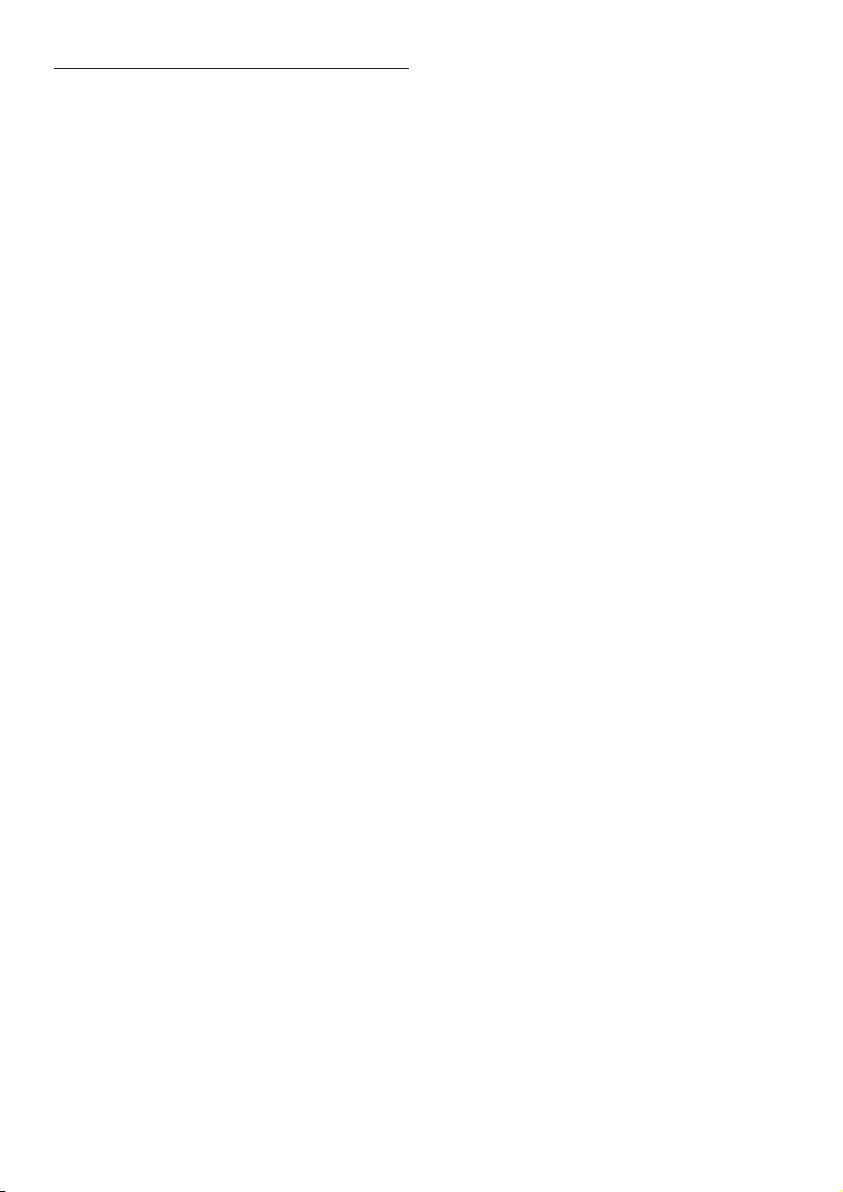
Sadržaj
1. Važno ................................................................1
1.1 Sigurnosne mere predostrožnosti i
održavanje .................................................................... 1
1.2 Opis oznaka upozorenja ......................................2
1.3 Odbacivanje proizvonja i materjala za
pakovanje ...................................................................... 3
2. Podešavanje monitora ..................................4
2.1 Instalacija ........................................................................4
2.2 Rad sa monitorom ...................................................5
2.3 Uklonite postolje osnove i osnovu .................7
3. Informacije o proizvodu ...............................9
3.1 Smartimage Lite ........................................................ 9
3.2 SmartContrast ........................................................ 10
3.3 Philips SmartControl Lite ................................. 11
4. Tehničke specifikacije ................................. 18
4.1 Rezolucija i unapred podešeni režimi ........ 21
5. Štednja energije ........................................... 22
5.1 Automatska štednja energije .......................... 22
6. Regulativne informacije .............................23
7. Briga o mušterijama & Garancija ............ 29
7.1 Politika Philips-a na području defektnih
piksla na pljosnatim monitorima ...................29
7.2 Briga o kupcima & Garancija ........................... 31
8. Rešavanje problema i najčešće
postavljana pitanja (FAQ) .......................... 34
8.1 Rešavanje problema ............................................. 34
8.2 Najčešće postavljana pitanja za
SmartControl Lite .................................................36
8.3 Opšta FAQs (Cesto postavljana pitanja) .37
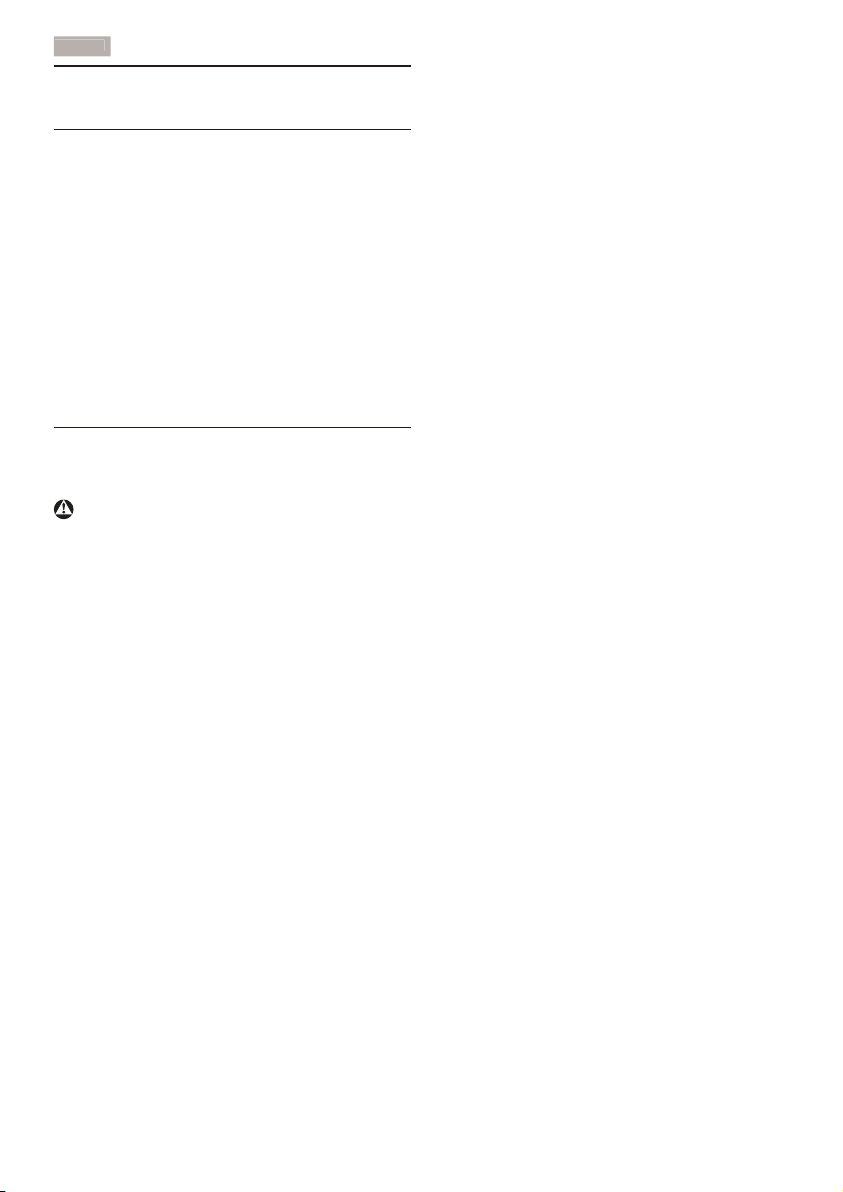
1. Važno
1. Važno
Elektronsko uputstvo za korišćenje je namenjeno
svakom ko koristi Philips monitor. Pažljivo
pročitajte ovo uputstvo pre nego što počnete da
koristie svoj monitor. Ono sadrži važne informacije
i napomene koje se tiču rada sa vašim monitorom.
Philips-ova garancija važi pod uslovom da se
proizvod ispravno upotrebljava u svrhe za koje je
namenjen, u skladu sa uputstvima za rukovanje i
uz prezentaciju originalne fakture ili blagajničkog
računa na kome se vidi datum kupovine, naziv
dilera, broj modela i serijski broj proizvoda.
1.1 Sigurnosne mere predostrožnosti i
održavanje
Upozorenja
Korišćenje komandi, podešavanja ili procedura
drukčijih od opisanih u ovom dokumentu može
vas izložiti strujnom udaru i drugim električnim i/ili
mehaničkim opasnostima.
Čitajte i poštujte ova uputstva kad priključujete i
koristite vaš računarski monitor:
Operacija
Držite monitor izvan direktne sunčeve •
svetlosti, veoma snažne jarke svetlosti i dalje
od bilo kakvog izvora toplote. Duža izloženost
ovakvoj vrsti okruženja može dovesti do
promene boje i štete na monitoru.
Uklonite sve objekte koji bi mogli da upadnu •
u otvore za ventilaciju ili da spreče pravilno
hlađenje elektronskih delovamonitora.
Nemojte da blokirate otvore za ventilaciju na •
kućištu.
Prilikom nameštanja monitora, proverite da su •
utičnica za struju i izlaz lako dostupni.
Ukoliko isključujete monitor izvlačenjem •
kabla za struju ili kabla za jednosmernu struju,
sačekajte 6 sekundi pre pruključivanja kabla
za struju ili kabla za jednosmernu struju za
normalan rad.
Molimo Vas da uvek koristite odobrene •
kablove za struju koje je obezbedio Philips.
Ukoliko Vaš kabl za struju nedostaje, molimo
Vas da kontaktirate svoj lokalni servisni centar.
(Molimo Vas, obratite se Informacionom
centru za brigu o kupcima)
Ne izlažite monitor jakim vibracijama ili jakim •
udarcima u toku rada.
Nemojte oboriti ili ispustiti monitor tokom •
rada ili transporta.
Održavanje
Da biste zaštitili svoj monitor od mogućeg •
oštećenja, ne primenjujte jak pritisak na panel
monitora. Kada pomerate monitor, uhvatite
ga za okvir da bi ga podigli, nemojte dizati
monitor tako što ćete staviti ruku ili prste na
panel monitora.
Isključite monitor iz struje ukoliko planirate da •
ga ne koristite duže vreme.
Isključite monitor iz struje ukoliko želite •
da ga očistite blago navlaženom krpom.
Ekran možete očistiti suvom krpom kada je
napajanje isključeno. Obratite pažnju da nikada
ne koristite organski rastvor, poput alkohola
ili tečnosti baziranih na amonijaku za čišćenje
monitora.
Da bi izbegli rizik od šoka ili trajnog oštećenja, •
ne izlažite monitor prašini, kiši, vodi ili sredini u
kojoj ima isuviše vlage.
Ukoliko se Vaš monitor nakvasi, obrišite ga •
suvom krpom što je pre moguće.
Ukoliko strana supstanca ili voda uđu u Vaš •
monitor, molimo Vas da odmah isključite
napajanje i izvučete utičnicu iz struje. Potom,
uklonite stranu supstancu ili vodu i pošaljite
monitor u servisni centar.
Ne stavljajte i ne koristite monitor na •
lokacijama koje su izložene toploti, direktnom
suncu ili velikoj hladnoći.
Da bi zadržali vrhunske karakteristike svog •
monitora i da bi on duže trajao, molimo Vas
da koristite monitor na mestima koja su u
sledećem rasponu toplote i vlažnosti vazduha.
Temperatura: 0-40°C 32-95°F ◦
Vlažnost vazduha: 20-80% RH ◦
1
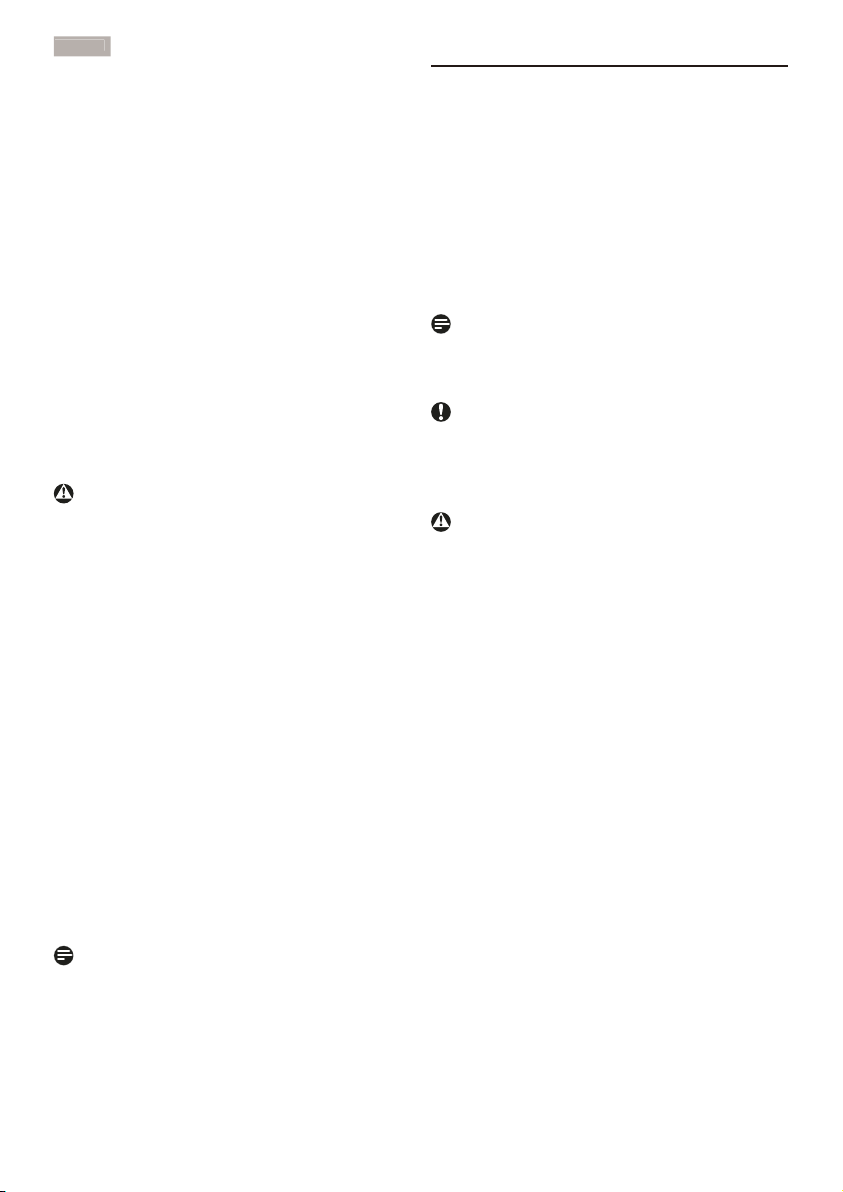
1. Važno
VAŽNO: Prilikom svakog napuštanja monitora, •
pokrenite čuvara ekrana. Uvek aktivirajte
aplikaciju za periodično osvežavanje ekrana
ukoliko vaš monitor prikazuje nepromenljiv
statički sadržaj. Neprekidno prikazivanje
statične slike tokom dužeg vremenskog
perioda može da izazove efekat "Burn-in"
(osvetljenost), poznatiji i kao "after-image"
(slika koja ostaje na ekranu) ili "ghost image"
(fantomna slika) slike.
"Burn-in" (osvetljenost), "after-image" (slika koja •
ostaje na ekranu) ili "ghost image" (fantomna
slika) su poznati fenomeni u tehnologiji
panela monitora. U većini slučajeva "Burn-in"
(osvetljenost), "after-image" (slika koja ostaje
na ekranu) ili "ghost image" (fantomna slika),
će nestati nakon nekog vremena od isključenja
iz struje.
Upozorenje
Ozbiljni simptomi "burn-in" (osvetljenost), "afterimage" (slika koja ostaje na ekranu) ili "ghost
image" (fantomna slika) ne mogu da nestanu niti
da budu popravljeni. Spomenuta oštećenja nisu
pokrivena garancijom.
Servisiranje
Otvor kućišta treba da otvara isključivo osoblje •
kvalifikovano za servisiranje.
Ukoliko postoji potreba za bilo kakvim •
dokumentom da bi se obavila popravka ili
integracija, molimo Vas da kontaktirate svoj
lokalni centar za servisiranje. (molimo Vas da
pogledate poglavlje "Centar za informisanje
kupaca")
Za informacije o transportu, molimo vas •
pogledajte "tehničke specifikacije".
Nemojte da ostavite svoj monitor u kolima/•
kamionu gde će biti direktno izložen suncu.
1.2 Opis oznaka upozorenja
U sledećim potpoglavljima date su konvencije
korišćene u ovom dokumentu za oznake
upozorenja.
Primedbe, Opomene, i Upozorenja
Neki segmenti teksta u ovom priručniku praćeni
su slikom i štampani su masnim slovima ili
kurzivom. Ti segmenti sadrže primedbe, opomene
ili upozorenja. Njihovo značenje je sledeće:
Beleška
Ova slika ukazuje na važnu informaciju ili savet koji
pomaže da bolje iskoristite svoj računarski sistem.
Opomena
Ova slika ukazuje na informaciju koja govori kako
da izbegnete potencijalnu štetu na hardveru ili
gubitak podataka.
Upozorenje
Ova slika ukazuje na mogućnost telesne povrede i
daje uputstva kako da se problem izbegne.
Neka upozorenja mogu biti prikazana bez prateće
slike i u drukčijem formatu. U tim slučajevima je
prikaz upozorenja propisan od strane nadležnog
regulativnog organa.
Beleška
Konsultujte se sa serviserom ukoliko monitor
ne radi kako treba, ili ukoliko niste sigurni koju
proceduru da preduzmete kada sledite instrukcije
date u ovom uputstvu za korišćenje.
2
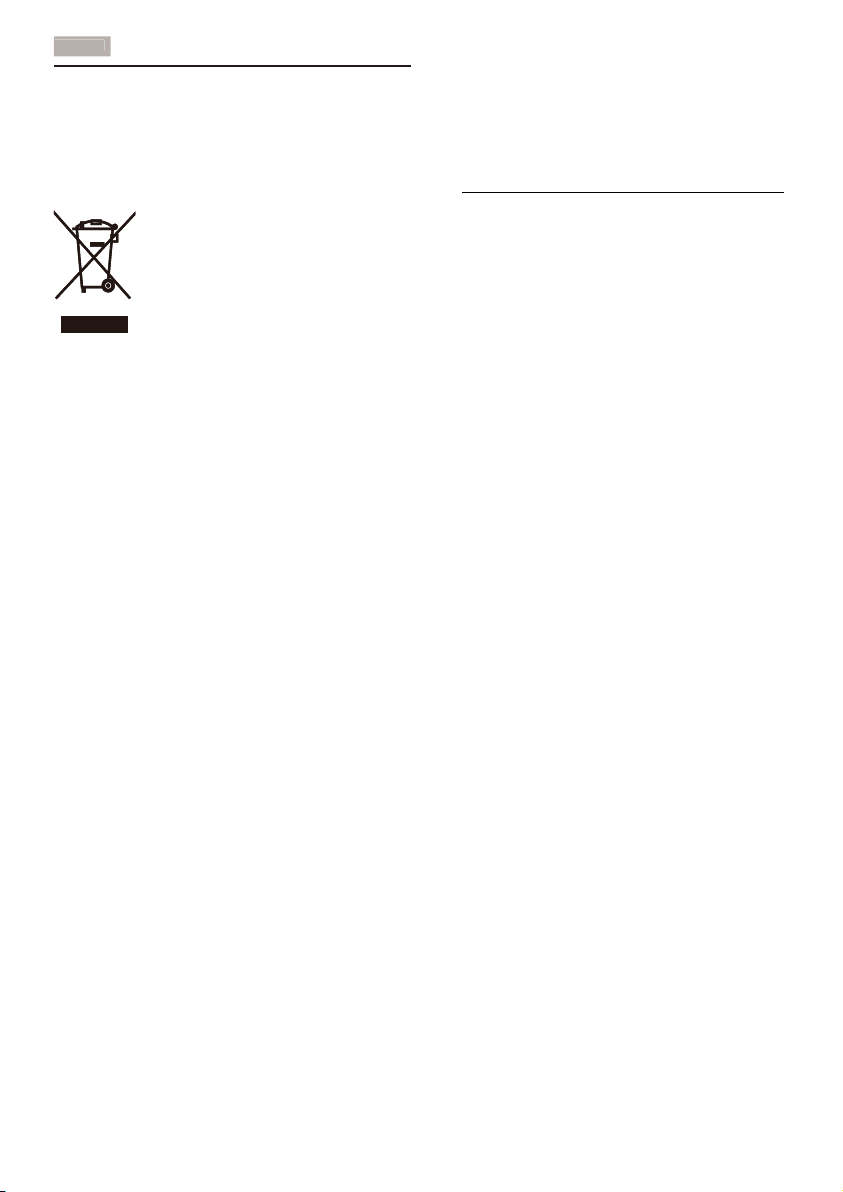
1. Važno
1.3 Odbacivanje proizvonja i materjala za
pakovanje
Waste Electrical and Electronic EquipmentWEEE
This marking on the product or on its packaging
illustrates that, under European Directive 2002/96/
EC governing used electrical and electronic
appliances, this product may not be disposed
of with normal household waste. You are
responsible for disposal of this equipment through
a designated waste electrical and electronic
equipment collection. To determine the locations
for dropping off such waste electrical and
electronic, contact your local government office,
the waste disposal organization that serves your
household or the store at which you purchased
the product.
Recycling Information for Customers
Your display is manufactured with high quality
materials and components which can be recycled
and reused.
To learn more about our recycling program please
visit www.philips.com/about/sustainability/recycling.
Your new monitor contains materials that can be
recycled and reused. Specialized companies can
recycle your product to increase the amount of
reusable materials and to minimize the amount to
be disposed of.
All redundant packing material has been omitted.
We have done our utmost to make the packaging
easily separable into mono materials.
Please find out about the local regulations on how
to dispose of your old monitor and packing from
your sales representative.
3
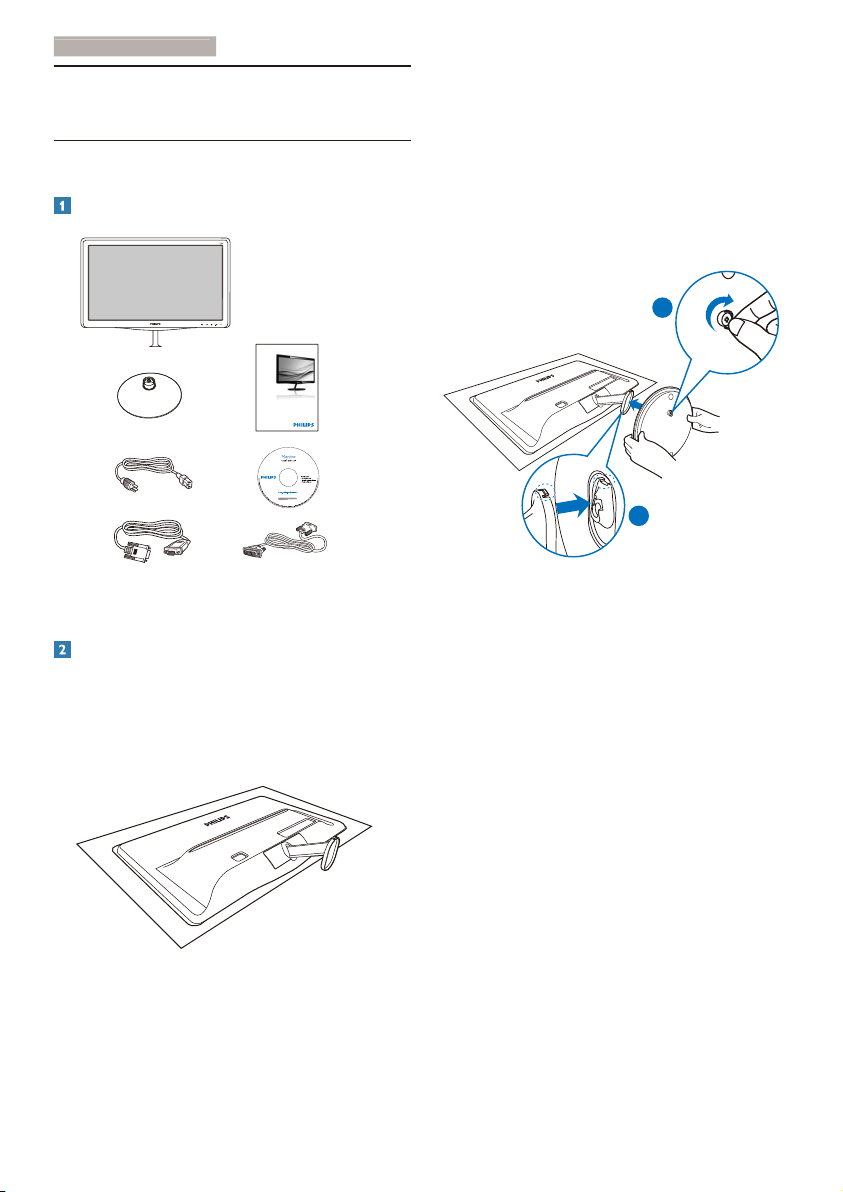
2. Podešavanje monitor
a
2. Podešavanje monitora
2.1 Instalacija
Sadržaj paketa
Register your product and get support at
197E3L
www.philips.com/welcome
Quick
Start
Držite postolje monitora sa obe ruke i čvrsto 2.
ubacite postolje osnove u stub osnove.
(1) Nežno pripojte podnožje stubu podnožja
sve dok se brava ne zaključa uz podnožje.
(2) Prstima zategnite zavrtanj koji se nalazi
na dnu podnožja i dobro pričvrstite
podnožje za stub.
2
1
VGA (optional)
DVI (optional)
Instalirajte postolje
Postavite lice monitora na meku i glatku 1.
površinu vodeći računa da izbegnete grebanje
ili oštećivanje ekrana.
4
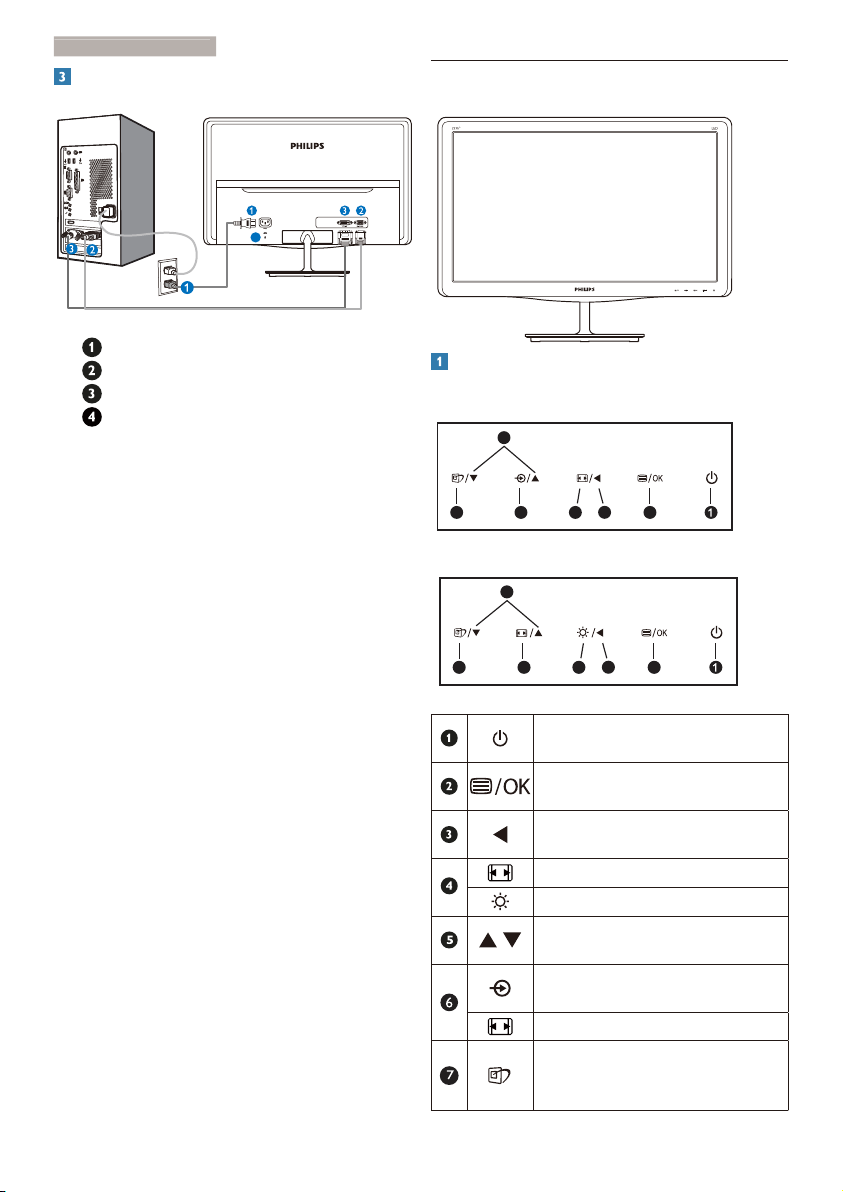
2. Podešavanje monitor
a
Priključivanje na PC
2.2 Rad sa monitorom
4
Priključak izmenične struje
VGA ulaz
DVI-D ulaz
Kensington brava protiv krađe
Povežite sa kompjuterom
Spojite čvrsto kabl za struju za poleđinu 1.
monitora.
Isključite kompjuter i otkačite njegov kabl 2.
za struju.
Povežite signalni kabl monitora za video 3.
konektor na zadnjoj strani kompjutera.
Priključite kabl za napajanje kompjutera i 4.
monitora u najbližu utičnicu.
Uključite kompjuter i monitor. Ako se 5.
na monitoru pojavi slika, instalacija je
završena.
Opis prednje strane monitora
197E3L
5
62347
197E3L (za 1A model)
5
62347
Za uključivanje i isključivanje
monitora.
Da biste pristupili meniju na
ekranu.
Vratite se na prethodni nivo na
meniju na ekranu.
Promenite format ekrana.
Podesite nivo svetlosti.
Za podešavanje menija na
ekranu.
Da biste promenili izvor ulaznog
signala.
Promenite format ekrana.
SmartImage Lite. Postoje tri moda
za odabir: Standard (Standardni),
Internet i Game (igra).
5
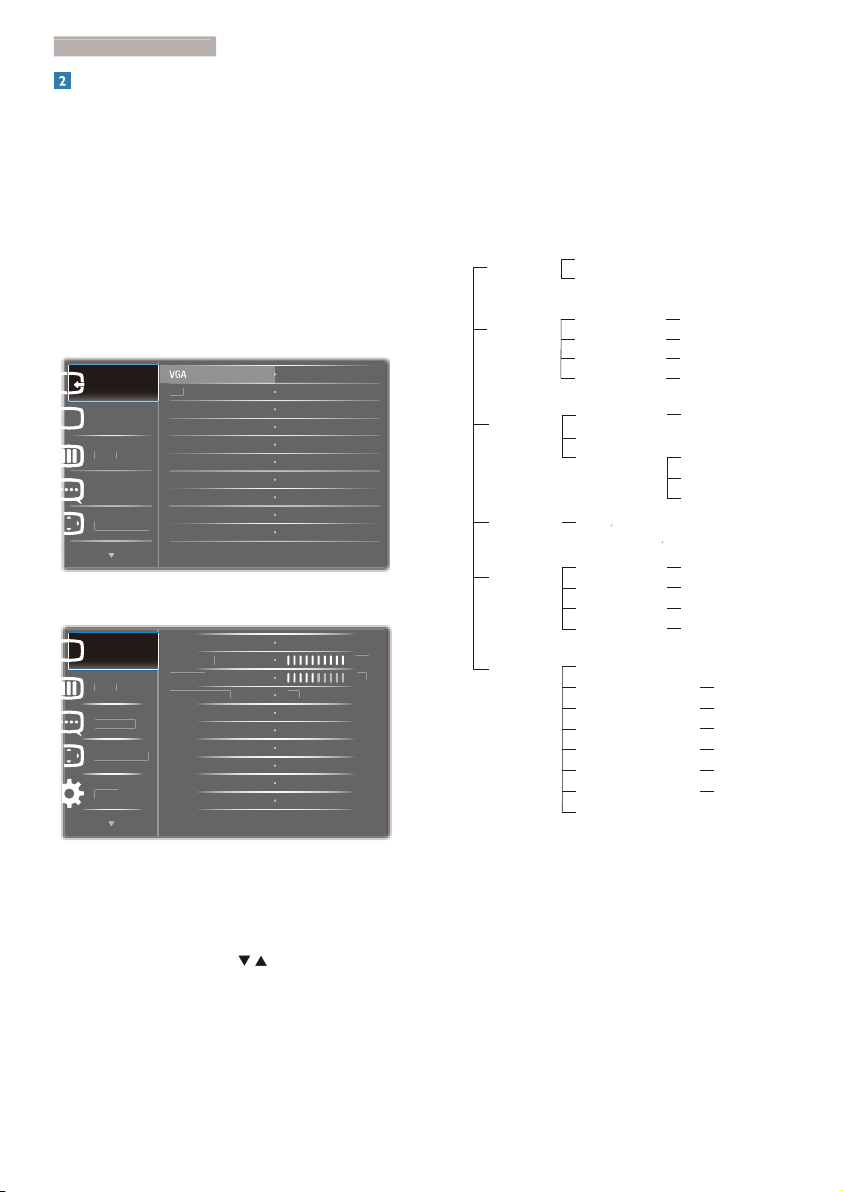
2. Podešavanje monitor
a
Colo
e
DVI
e
C
r
O
B
Co
ast
SmartCo
Picture Forma
Wide scree
Off
1
50
Opis menija na ekranu
Šta je prikaz na ekranu (OSD)?
On-Screen Display (OSD) ili drugačije Ekranski
meni ugrađen je u sve Philipsove monitore. On
dopušta da krajnji korisnik prilagodi performanse
ekrana ili odabere funkcije monitora direktno
preko prozora sa uputstvima koji se pojavljuje
na ekranu. Interfejs menija na ekranu koji je
jednostavan za korišćenje prikazan je ispod:
197E3L
Input
Pictur
r
Language
OSD Settings
197E3L (za 1A model)
Picture
olo
Languag
SD Settings
Setup
t
rightness
ntr
ntrast
n
00
Meni na ekranu
Na donjoj skici prikazana je opšta struktura menija
na ekranu. Možete je koristiti kao referencu kada
ubuduće budete želeli da nađete sopstveni put za
razna podešavanja.
Main menu Sub menu
Input
Picture
Color
Language
OSD Settings
Setup
VGA
DVI (available for selective models)
Picture Format
Brightness
Contrast
Color Temperature
sRGB
User Define
English Español, Français, Deutsch, Italiano,
Português,
Horizontal
Vertical
Transparency
OSD Time out
Auto
H. Position
V. Position
Phase
Clock
Resolution Notification
Reset
Information
Wide Screen, 4:3
0~100
0~100
On, OffSmartContrast
6500K, 9300K
Red: 0~100
Green: 0~100
Blue: 0~100
࿒፩ၭĭ
Türkçe
0~100
0~100
Off, 1, 2, 3, 4
5 s, 10 s, 20 s, 30 s, 60 s
0~100
0~100
0~100
0~100
On, Off
Yes, No
!
Osnovne i jednostavne instrukcije o kontrolnim
tasterima
U meniju na ekranu koji je prikazan iznad,
korisnici mogu da pritisnu tastere na okviru
oko monitora da bi pomerili kurzor, OK da bi
potvrdili izbor ili promenu.
6
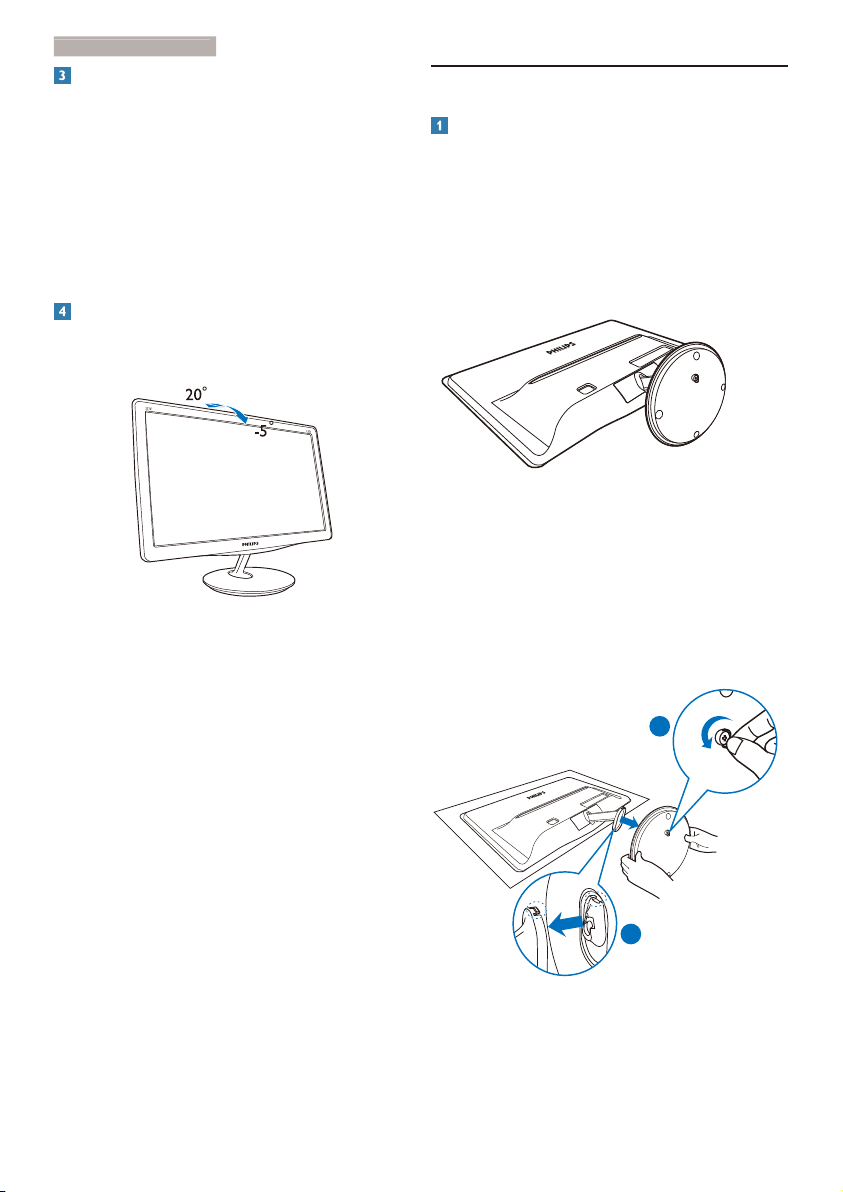
2. Podešavanje monitor
a
Obaveštenje o rezoluciji
Ovaj monitor dizajniran je za optimalan rad na
svojoj osnovnoj rezoluciji, 1366×768@60Hz. Kade
se monitor uključi u drugačijoj rezoluciji, pojaviće
se upozorenje: Koristite 1366×768@60Hz za
najbolje rezultate.
Prikazivanje upozorenja o osnovnoj rezoluciji
može se isključiti u opciji Setup (podešavanjima) u
meniju na ekranu.
Fizička funkcija
Nagib
2.3 Uklonite postolje osnove i osnovu
Uklonite postolje
Pre nego što počnete da rastavljate osnovu
monitora, molimo vas da pratite instrukcije ispod
da biste izbegli oštećenje ili povredu.
Postavite lice monitora na glatku površinu vodeći 1.
računa da izbegnete grebanje ili oštećivanje
ekrana.
2. Odvojte podnožje od stuba podnožja tako što
ćete:
(1) Prstima otpustiti zavrtanj koji se nalazi na
dnu podnožja
(2) Nežno pomerajte gore-dole da biste
otpustili bravu koja zaključava podnožje i
izvucite podnožje iz stuba podnožja.
1
2
7
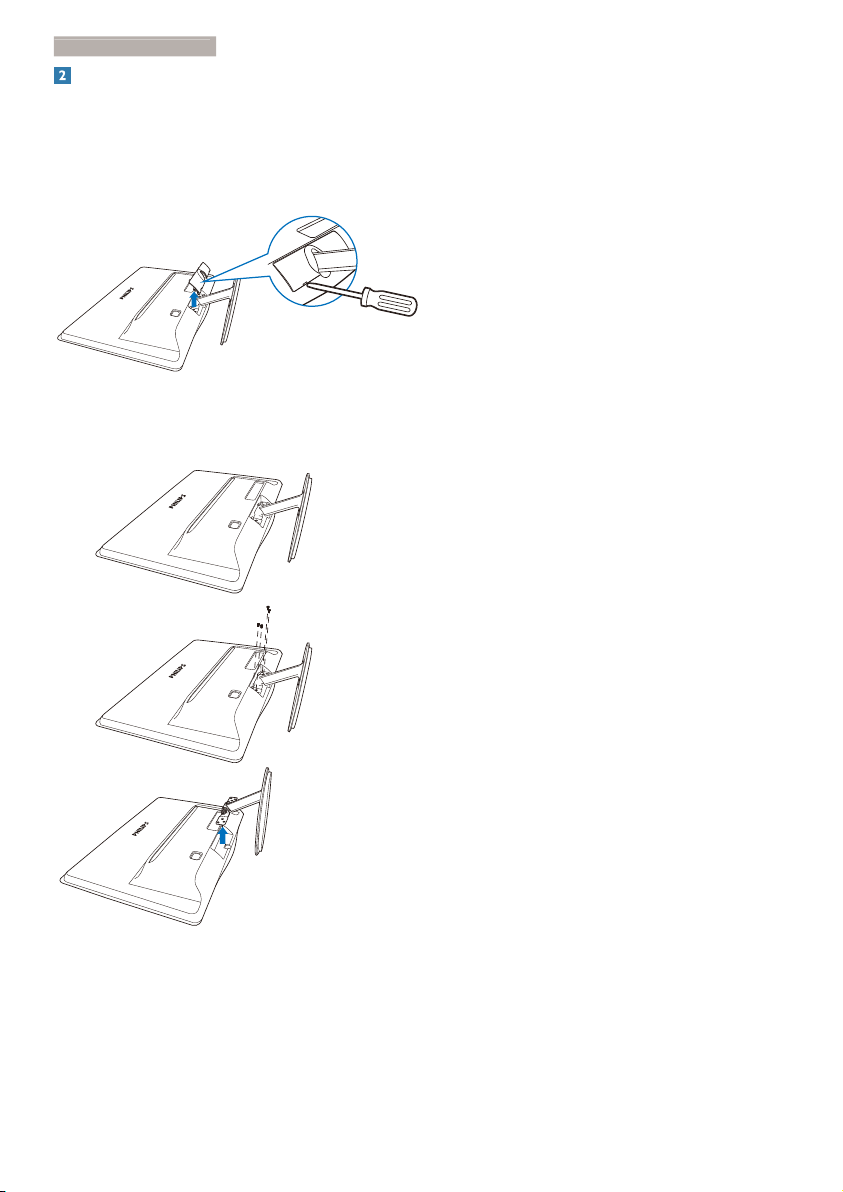
2. Podešavanje monitor
a
Uklonite postolje
1. Možete koristiti odvijač sa ravnom glavom
da biste izvršili pritisak u dvema rupama za
otpuštanje na poklopcu zgloba, i nežno otvorite
poklopac zgloba da biste ga uklonili.
2. Uklonite 4 zavrtnja, a potom uklonite osnovu
od monitora.
8
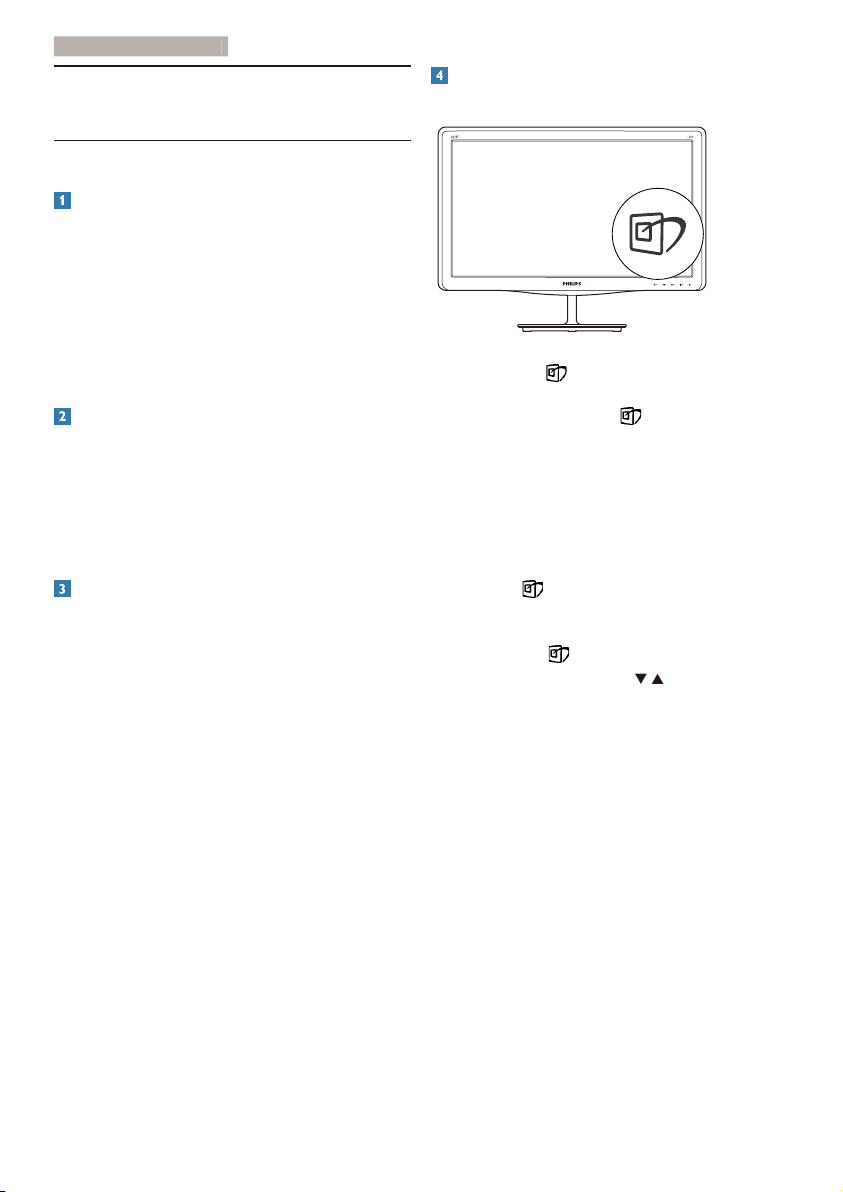
3
. Informacije o proizvodu
3. Informacije o proizvodu
3.1 Smartimage Lite
Šta je to?
SmartImage Lite nudi unapred obavljena
podešavanja koja optimiziraju ekran za razne
vrste sadržaja, dinamično podešavajući osvetljenje,
kontrast, boju i oštrinu u stvarnom vremenu. Bilo
da radite sa tekstualnim aplikacijama, prikazujete
slike ili gledate video, Philips SmartImage Lite
isporučuje optimizovan rad monitora.
Zašto mi je to potrebno?
Želite monitor koji pruža optimizovan prikaz svih
vaših omiljenih tipova sadržaja, SmartImage Lite
softver dinamično podešava osvetljenje, kontrast,
boju i oštrinu u realnom vremenu da bi povećao
vaše uživanje u gledanju monitora.
Kako radi?
SmartImage Lite predstavlja ekskluzivnu, vodeću
snagu Philips tehnologije koja analizira sadržaj
prikazan na ekranu. Na osnovu scenarija koji ste
odabrali, SmartImage Lite dinamično povećava
kontrast, zasićenje boja i oštrinu slika da bi
poboljšao prikazani sadržaj – sve u realnom
vremenu, sa pritiskom na jedan taster.
Kako aktivirati SmartImage Lite?
Pritisnite da 1. pokrenete SmartImage Lite na
ekranu;
Nastavite da pritiskate 2. da se prebacite
između Standard (standarno), Internet, Game
(igrice).
SmartImage Lite će ostati na ekranu 5 sekundi 3.
ili možete takođe pritisnuti “OK” za potvrdu.
Kada se SmartImage Lite aktivira, sRGB šema 4.
se automatski deaktivira. Da biste koristili sRGB
potrebno je da onemogućite SmartImage Lite
koristeći taster na prednjem bezelu vašeg
monitora.
Osim korišćenja tastera da idete naniže,
možete takođe da pritisnete tastere da biste
birali i pritisnete “OK” da biste potvrdili odabir i
zatvorili SmartImage Lite prikaz menija na ekranu
(OSD).
9
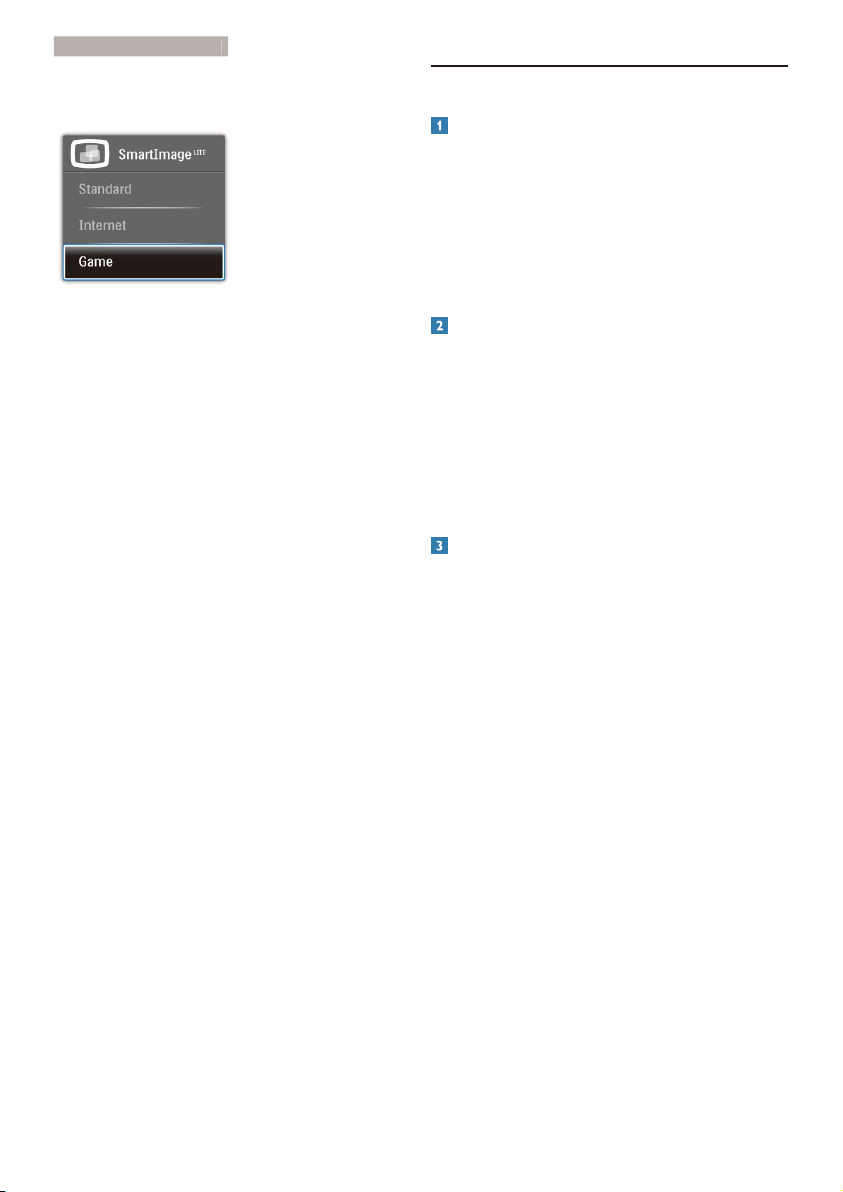
3
. Informacije o proizvodu
Postoje tri moda za odabir: Standard (standarno),
Internet, Game (igrice).
Standard (Standardni): • Poboljšava tekst
i prigušuje svetlost kako bi se poboljšala
čitljivost i smanjilo naprezanje očiju. Ovaj režim
značajno poboljšava čitljivost i produktivnost
kada radite sa tabelama, PDF fajlovima,
skeniranim člancima ili drugim opštim
kancelarijskim aplikacijama.
Internet:• Ovaj profil kombinuje zasićenost
boje, dinamični kontrast i poboljšanje oštrine
za prikaz fotografija i drugih slika sa izuzetnom
jasnoćom u rezonantnim bojama – sve bez
artifekata i zamagljenih boja.
Game (igrice):• Uključite kolo za najbolje
vreme odgovora, smanjite reckave ivice za
brzo pokretne objekte na ekranu, povećajte
opseg kontrasta za svetlu i tamnu šemu - ovaj
profil isporučuje najbolje igračko iskustvo za
video igrice.
3.2 SmartContrast
Šta je to?
Jedinstvena tehnologija koja dinamično analizira
prikazani sadržaj i automatski optimizira odnos
kontrasta monitora za maksimalnu vizuelnu
jasnoću i uživanje u gledanju, pojacavajuci
pozadinsko osvetljenje za jasnije, oštrije i svetlije
slike ili potamnjujuci pozadinsko osvetljenje za
jasniji prikaz slika na tamnim pozadinama.
Zašto mi je to potrebno?
Želite najbolju vizuelnu jasnoću i uživanje u
gledanju svake vrste sadržaja. SmartContrast
dinamično kontroliše kontrast i podešava
pozadinsko osvetljenje za jasnije, oštrije i svetlije
igranje igrica i video slika ili prikazuje jasan, čitljiv
tekst za kancelarijski rad. Smanjujuci električnu
potrošnju vašeg monitora, štedite troškove
energije i produžujete život svog monitora.
Kako radi?
Kada aktivirate SmartContrast, on će analizirati
sadržaj koji prikazujete u realnom vremenu radi
podešavanja boje i kontrole intenziteta pozadine.
Ova funkcija će dinamično povećati kontrast radi
velikog iskustva u zabavi prilikom gledanja video
zapisa ili igranja igrica.
10
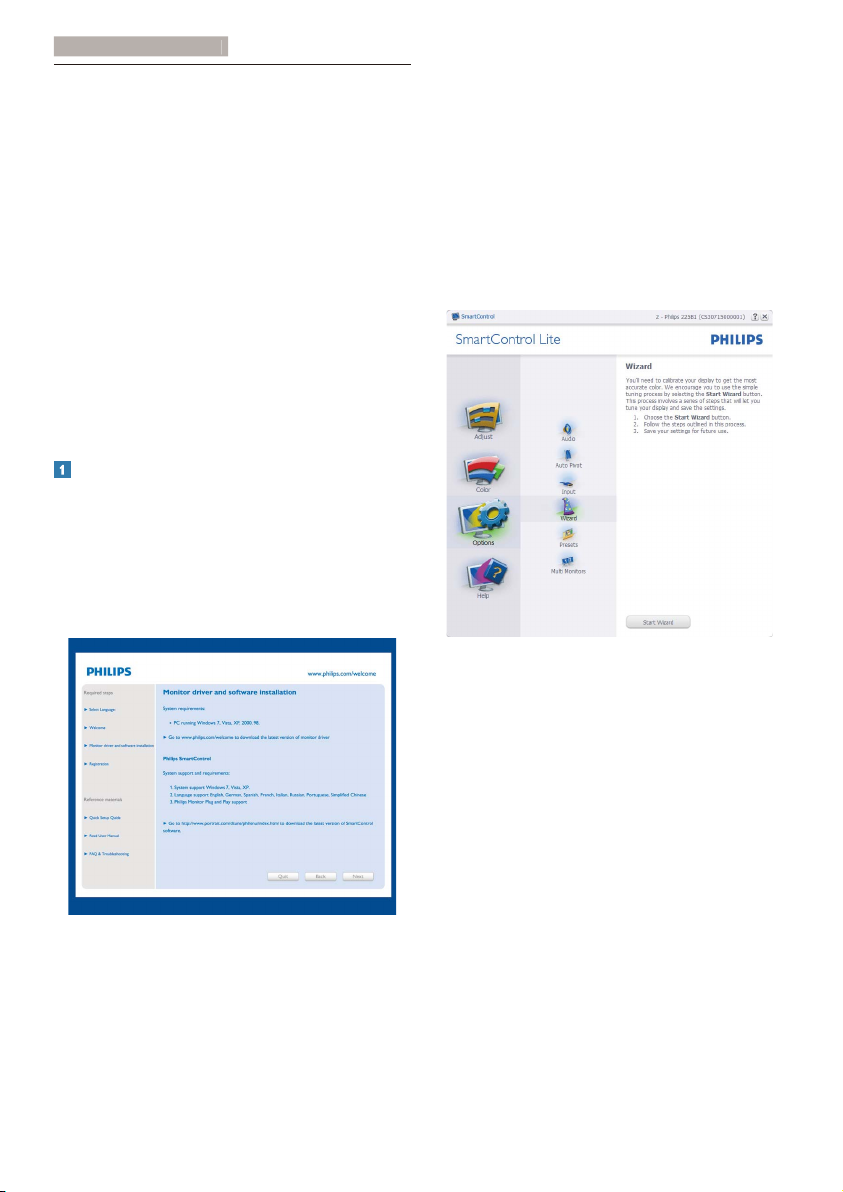
3
. Informacije o proizvodu
3.3 Philips SmartControl Lite
Novi SmartControl Lite softver kompanije Phillips
vam omogućava da upravljate svojim monitorom
preko grafičkog interfejsa na ekranu koji se
lako koristi. Komplikovana podešavanja su stvar
prošlosti dok vas ovaj jednostavni softver vodi
kroz fino podešavanje rezolucije, kalibraciju boje,
podešavanje sata/faze, podešavanja RGB bele
tačke, itd.
Opremljen najnovijom tehnologijom u jezgru
algoritma za brzu obradu i odgovore, ovaj
primamljivi softver, baziran na animiranim
ikonicama, kompatibilan sa Windows 7 sistemom,
je tu da poboljša vaše iskustvo sa Philips
monitorima!
Instalacija
Sledite uputstva i obavite instalaciju.•
Možete da ga pokrenete kada završite sa •
instalacijom.
Ukoliko želite da pokrenete softver kasnije, •
možete kliknuti na prečicu na desktopu ili na
liniji sa alatkama.
Wizard (Čarobnjak) za prvo pokretanje
Prvi put nakon instaliranja SmartControl •
Lite, program će automatski otići do Wizard
(Čarobnjaka) za pokretanje po prvi put.
Čarobnjak će vas voditi kroz podešavanja •
performansi vašeg monitora, korak po korak.
Možete takođe ići i na Plug-in meni da •
pokrenete čarobnjaka kasnije.
Možete podešavati više opcija bez čarobnjaka, •
preko Standard (standardnog) prozora.
11
